Pengarang:
Monica Porter
Tanggal Pembuatan:
19 Berbaris 2021
Tanggal Pembaruan:
1 Juli 2024

Isi
Artikel ini akan menunjukkan kepada Anda cara memperbarui perangkat lunak Microsoft Office di Mac. Anda dapat memeriksa dan menginstal pembaruan dengan mudah melalui menu Bantuan di aplikasi Microsoft Office apa pun.
Langkah
Buka aplikasi Microsoft Office apa saja. Anda bisa menggunakan Microsoft Word, Excel, PowerPoint, atau Outlook. Untuk mengakses aplikasi Office ini di Mac Anda, klik di desktop dan pilih Pergilah (Ke) di bilah menu di bagian atas layar dan pilih Aplikasi (Aplikasi) di menu drop-down.
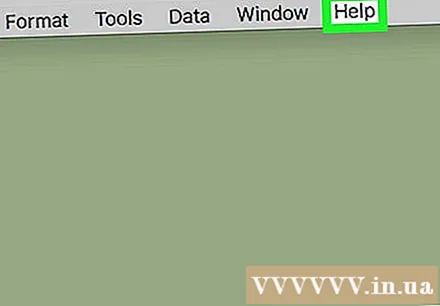
Klik kartunya Tolong (Tolong). Tab ini berada di bilah menu di bagian atas layar.
Klik Periksa Pembaruan (Periksa pembaruan). Opsi ini terletak di # 3 pada menu Bantuan.
- Jika Anda tidak melihat "Periksa Pembaruan" di menu Bantuan, harap Klik disini untuk mengunduh alat pembaruan otomatis Microsoft ke versi terbaru.

Pilih "Unduh dan Instal Secara Otomatis". Tombol ini berada di posisi ke-3 di bawah "Bagaimana Anda ingin pembaruan dipasang?" (Bagaimana Anda ingin pembaruan diinstal?) Di alat pembaruan otomatis Microsoft.
Klik sebuah opsi Periksa Pembaruan (Periksa Pengaturan) di sudut kanan bawah jendela. Ini akan memeriksa dan menginstal pembaruan Microsoft Office terbaru di komputer Anda. iklan



